Lier GitHub à Azure Boards
Utiliser GitHub, suivre le travail dans Azure Boards
Utilisez Azure Boards pour planifier et suivre votre travail, et GitHub comme contrôle de code source pour le développement logiciel.
Connectez Azure Boards aux référentiels GitHub, ce qui permet de lier des validations (commits) GitHub, des demandes de tirage (pull requests) et des problèmes à des éléments de travail dans Boards.
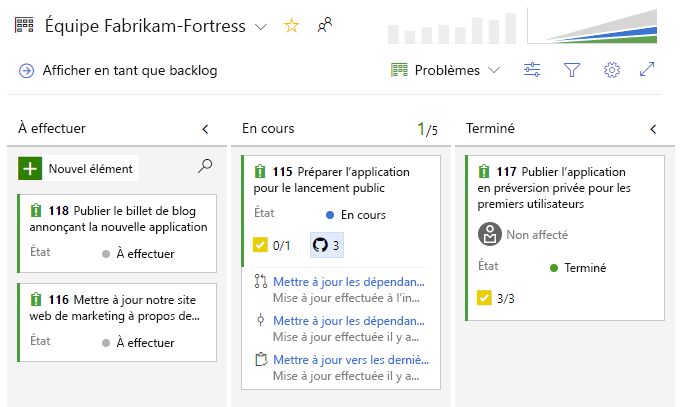
Application Azure Boards
L’intégration est créée à l’aide de l’application Azure Boards qui sert de pont entre Azure Boards et GitHub.
Pour installer l’application, vous devez être administrateur ou propriétaire du référentiel GitHub ou de l’organisation GitHub.
L’application est installée à partir de la place de marché GitHub. Application Azure Boards
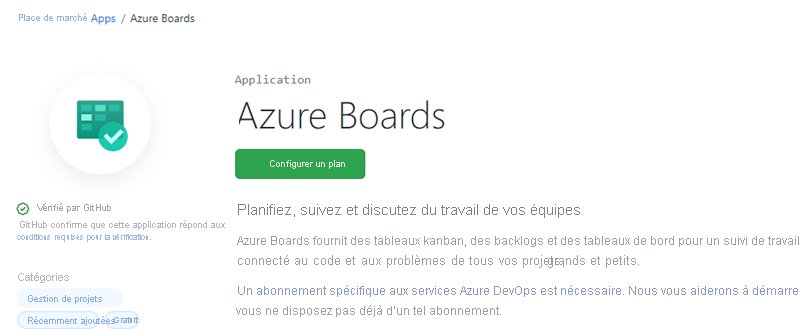
Authentification auprès de GitHub
Azure Boards peut se connecter à GitHub. Pour les GitHub dans le cloud, lors de l’ajout d’une connexion GitHub, les options d’authentification sont les suivantes :
- Nom d’utilisateur/mot de passe
- Un jeton d’accès personnel (PAT)
Pour obtenir une procédure pas à pas pour établir la connexion, consultez : Connecter Azure Boards à GitHub.
Vous pouvez configurer d’autres référentiels Azure Boards/Azure DevOps Projects, GitHub.com ou modifier la configuration actuelle à partir de la page d’application Azure Boards.
Après avoir intégré GitHub à Azure Boards à l’aide de l’application Azure Boards, vous pouvez ajouter ou supprimer des référentiels à partir du portail web pour Azure Boards.
Scénarios d’intégration pris en charge
L’intégration d’Azure Boards-GitHub prend en charge les connexions suivantes :
À partir de GitHub :
- Prise en charge de l’intégration de tous les référentiels pour un compte GitHub, une organisation ou des référentiels sélectionnés.
- Ajoutez ou supprimez des référentiels GitHub faisant partie de l’intégration et configurez le projet auquel ils se connectent.
- Suspendez l’intégration d’Azure Boards-GitHub ou désinstallez l’application.
À partir d’Azure Boards :
- Connecter un ou plusieurs référentiels GitHub à un projet Azure Boards.
- Ajoutez ou supprimez des référentiels GitHub d’une connexion GitHub au sein d’un projet Azure Boards.
- Supprimez complètement une connexion GitHub pour un projet.
- Autorisez un référentiel GitHub à se connecter à un ou plusieurs projets Azure Boards au sein de la même organisation ou collection Azure DevOps.
L’intégration d’Azure Boards-GitHub prend en charge les tâches opérationnelles suivantes :
- Créez des liens entre les éléments de travail et les validations (commits) GitHub, les demandes de tirage (pull requests) et les problèmes en fonction des mentions GitHub.
- Prise en charge de la transition d’état des éléments de travail vers un état Terminé ou Effectué lors de l’utilisation des mentions GitHub avec correctifs, corrigé ou fix/fixed.
- Prise en charge de la traçabilité complète en publiant un commentaire de discussion sur GitHub lors de la liaison d’un élément de travail à une validation (commit) GitHub, une demande de tirage (pull request) ou un problème.
- Afficher les artefacts de code liés à GitHub dans la section Développement de l’élément de travail.
- Afficher les artefacts liés à GitHub sous forme d’annotations sur des cartes de tableau kanban.
- Prendre en charge les badges d’état des colonnes de tableau kanban ajoutées aux référentiels GitHub.
Voici les tâches qui ne sont pas prises en charge actuellement :
- Interrogez les éléments de travail avec des liens vers des artefacts GitHub. Toutefois, vous pouvez interroger des éléments de travail avec un nombre de liens externes supérieur à 0.
Notes
Référence : Intégration d’Azure Boards-GitHub.
Pour plus d'informations, consultez les pages suivantes :
- Modifiez l’accès au référentiel GitHub, ou suspendez ou désinstallez l’intégration.
- Ajoutez ou supprimez des référentiels GitHub.
- Pour plus d’informations sur la liaison à des éléments de travail, consultez lier les validations, demandes de tirage (pull requests) et problèmes GitHub aux éléments de travail.